Androidのロック画面上に表示される「緊急通報」を使えば、ロック解除せずとも110番や119番へ電話をかけられるため、もしもの時に便利です。
一方、普段の利用では誤タップのリスクもあり、非表示にしたいと感じる方もいるでしょう。
残念ながらAndroidの標準設定で「緊急通報」は消せませんが、代わりに2つの方法で非表示にできます。
| 方法 | root環境 | 標準のロック画面 |
|---|---|---|
| ①:ロック画面をカスタマイズする | 不要 | 変わる |
| ②:Xposedモジュールを使う | 必要 | 変わらない |
オススメは①の方法で、標準ロック画面をサードパーティ製アプリに置き換えることで「緊急通報」が消えます。root化も不要で操作はカンタンです。
もし標準ロック画面を変えなくない場合、②の方法をお試し下さい。ただしroot化が必須で上級者向けです。
本記事では「緊急通報」機能の基本と、2つの方法で非表示とする手順を紹介します。
iPhoneにも類似機能「緊急SOS/緊急電話」があり、一部機能を無効化できます。
詳細は関連記事【iPhoneロック画面の緊急電話を消して誤操作を防ぐ方法! iOSで緊急SOSボタンの自動通報を解除して間違いをなくそう】で解説しています。

Androidの緊急通報とは?
Androidの標準ロック画面上では「緊急通報」というアイコンが表示されます。
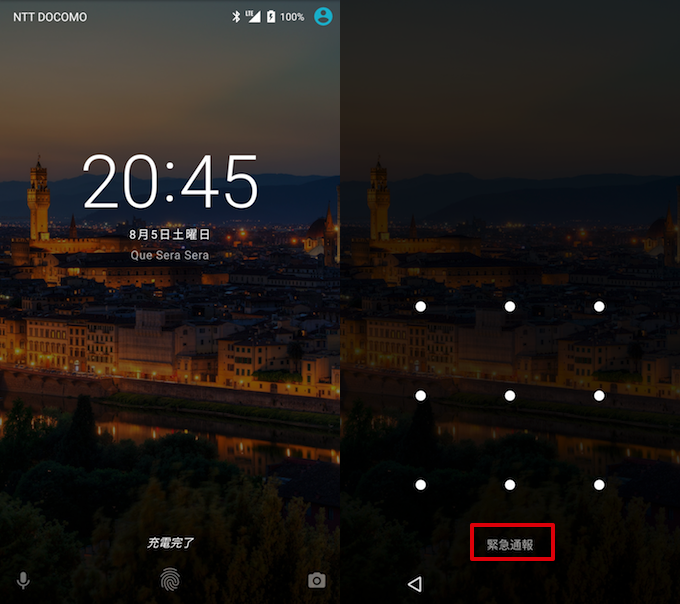
緊急通報のメリット:ロック解除せずとも指定公共機関へ電話できる
その名の通り「緊急時に使用する連絡手段」のことで、下記3機関への通報を指しています。
- 110(警察)
- 118(海上保安庁)
- 119(消防&救急)
ロック解除せずとも対象番号へ緊急通報が可能ですが、下記条件に合致する場合は発信ができません。
- Androidをアクティベーション(初期設定)していない
- AndroidにSIMカードが入っていない
- AndroidのSIMカードをPINロックしている
また緊急通報の対象ではない番号にかけようとしても「緊急通報番号ではありません」と表示され、発信を拒否されます。
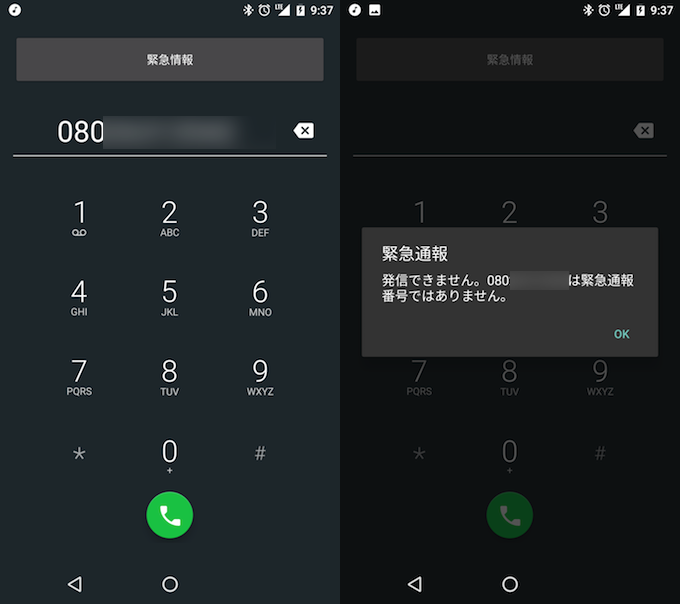
緊急通報のデメリット:誤発信のリスクがある
ロック画面を解除せずとも警察や消防に連絡できるため便利ですが、次のようなトラブルを招くリスクもあります。
- 子供がスマホを勝手に操作して緊急通報してしまった
- 間違えて緊急通報ボタンを押して誤発信してしまった
「緊急通報」の機能は、日本の法律(電気通信事業法)にて「国内で使用する携帯電話では緊急通報を使えることが要件」と決まっており、Android標準設定として非表示にはできません。
が、次のような方法で工夫すれば、この問題を解決できます。
| 方法 | root環境 | 標準のロック画面 |
|---|---|---|
| ①:ロック画面をカスタマイズする | 不要 | 変わる |
| ②:Xposedモジュールを使う | 必要 | 変わらない |
それぞれ順番に解説します。
Androidで緊急通報を消す方法①:ロック画面をカスタマイズする
ロック画面をカスタマイズするサードパーティ製アプリを使えば、標準ロック画面が上書きされ「緊急通報」を消せます。
この方法の特徴です。
- メリット:操作がラク
- デメリット:標準のロック画面が変わってしまう
Hi Lockerで緊急通報を非表示にする
例えば![]() Hi Lockerというアプリでは、独自のロック画面上で「緊急通報」ボタンが存在しないため、誤操作を防止できます。
Hi Lockerというアプリでは、独自のロック画面上で「緊急通報」ボタンが存在しないため、誤操作を防止できます。
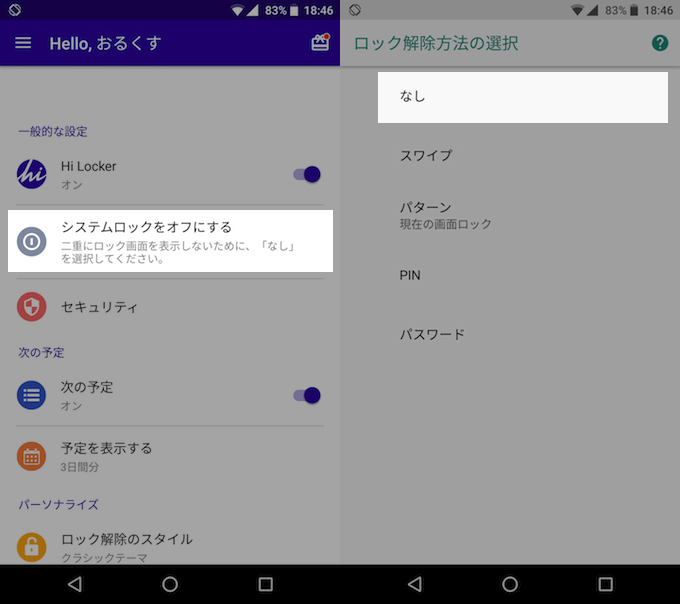
(左)アプリ独自のロック設定を適用して、(右)Android標準ロック設定をオフにすればOK。
![]() Hi Lockerの詳細な機能や使い方は、関連記事【Hi Locker - Androidで高機能なロックスクリーンを実現! オススメのスマホ画面管理無料アプリ】で解説しています。
Hi Lockerの詳細な機能や使い方は、関連記事【Hi Locker - Androidで高機能なロックスクリーンを実現! オススメのスマホ画面管理無料アプリ】で解説しています。

その他アプリで緊急通報を非表示にする
他にも「緊急通報」ボタンが表示されないサードパーティ製アプリはあります。
いずれも共通して、初期設定で標準ロック設定をオフにするため、同時に「緊急通報」も消去できます。
Androidで緊急通報を消す方法②:Xposedモジュールを使う
rootアプリXposedのモジュール![]() Hide Emergency Button on lock screenを使えば、標準ロック画面で「緊急通報」を消せます。
Hide Emergency Button on lock screenを使えば、標準ロック画面で「緊急通報」を消せます。
この方法の特徴です。
- メリット:Android標準ロック画面の機能やデザインを維持できる
- デメリット:操作が難しい(root環境必須)
- 手順①Xposedの使用環境を準備する
- 手順②Xposedモジュールをインストールする
- 手順③標準ロック画面で「緊急通報」が消えているか確認する
手順①:Xposedの使用環境を準備する
まだXposedの使用環境がなければ、準備して下さい。
詳細は関連記事【AndroidにXposedを導入する方法! フレームワークとモジュールでスマホを超強化しよう [要root]】で解説しています。

Xposedは、Androidのroot化が前提となる機能です。
root化したAndroidは”メーカー保証の対象外となる”など様々なデメリットが生まれるほか、予期せぬエラーが発生し、最悪の場合Androidが動かなくなる恐れもあります。
くれぐれも自己責任でお試し下さい。
手順②:Xposedモジュールをインストールする
「Xposed Installer」のメニューより「ダウンロード」を開き、検索より「Hide Emergency Button on lock screen」を見つけ、
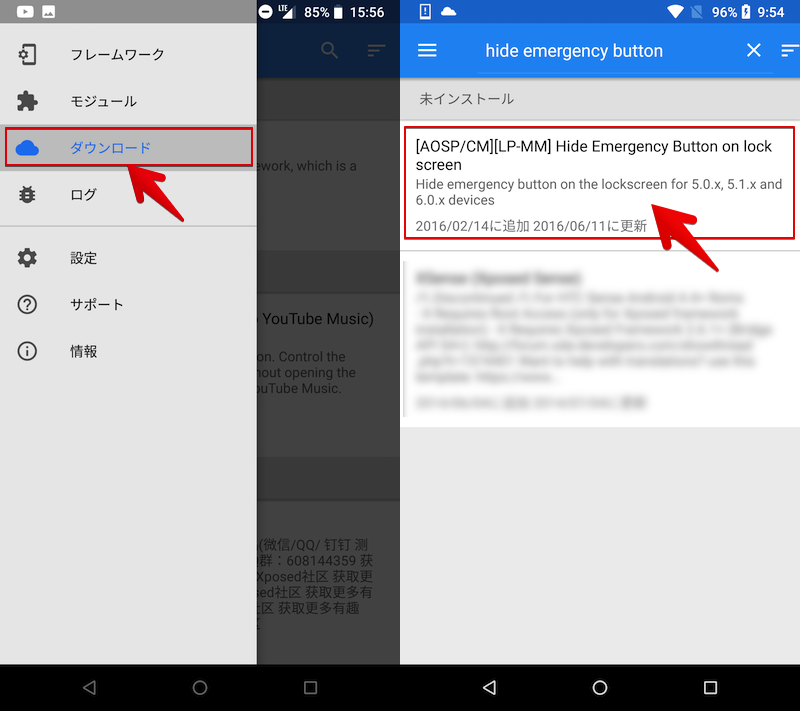
最新バージョンをダウンロード、インストールすればOK。
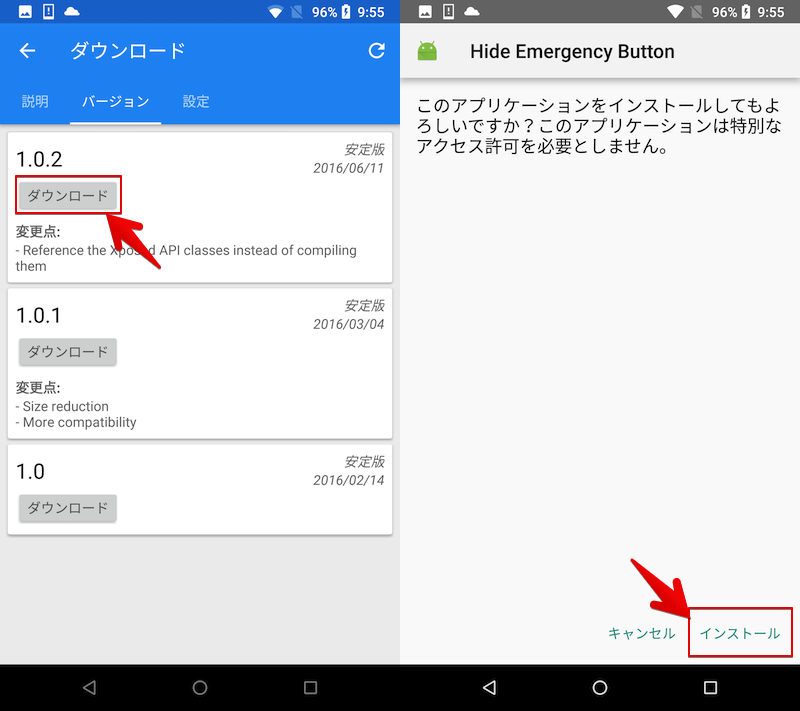
まだ「Xposed Installer」で提供元不明アプリを許可していなければ、設定して下さい。
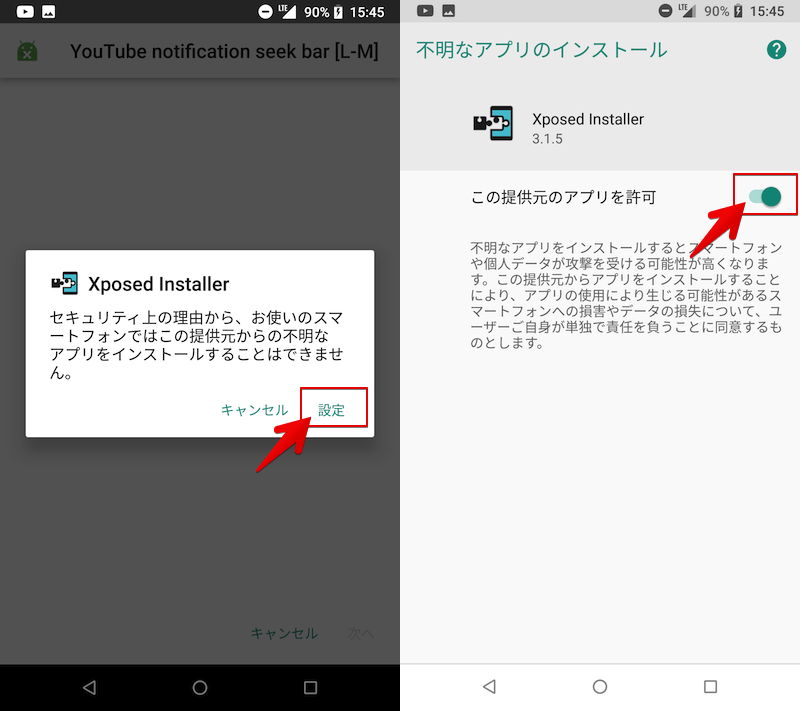
Androidで提供元不明アプリを許可する手順の詳細は、関連記事【[Android] 提供元不明アプリのインストール方法! Google Playにない非公式apkを楽しもう】で解説しています。

そのほか、モジュール配布サイトよりapkを入手・インストールする流れでもOKです。
サイト Xposedモジュールレポジトリ – Hide Emergency Button on lock screen
サイト XDA – Hide Emergency Button on lock screen
最後に「Xposed Installer」のメニュー モジュール にて Hide Emergency Button をチェックし、Androidを再起動して有効にすればOK。
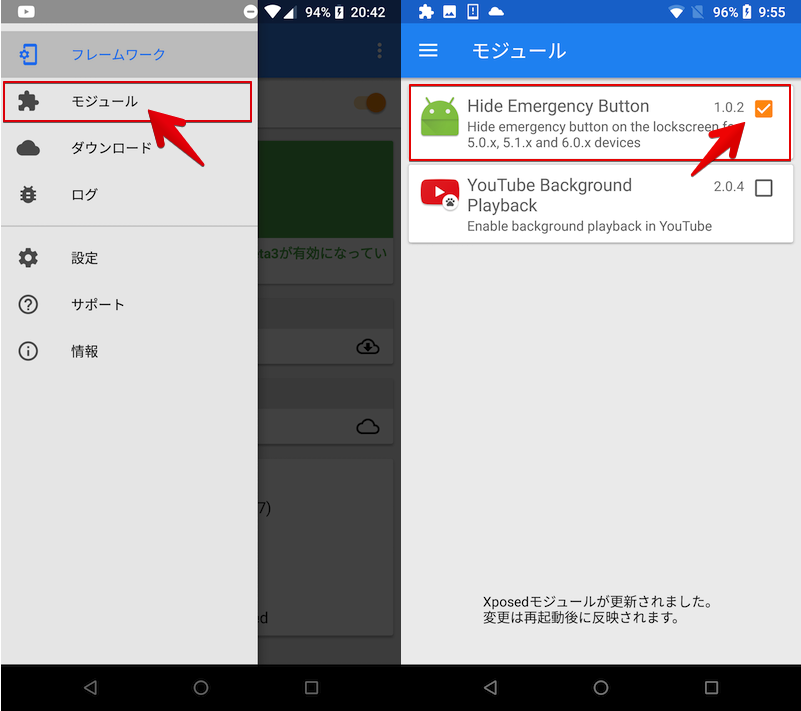
手順③:標準ロック画面で「緊急通報」が消えているか確認する
通常、Android標準のロック画面には「緊急通報」が表示されますが、
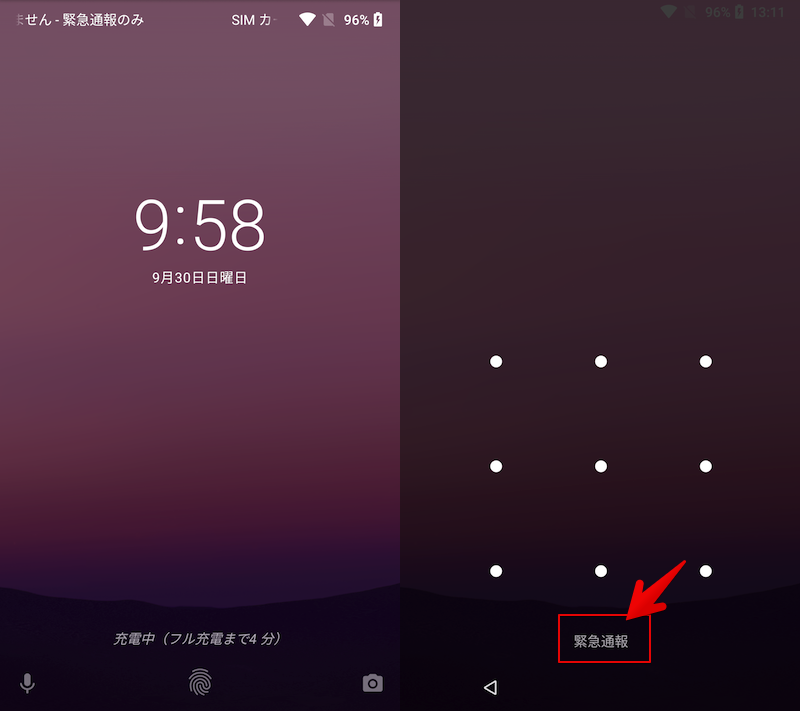
通常の標準ロック画面の場合。
「Hide Emergency Button on lock screen」導入後に「緊急通報」が消えていれば成功です!
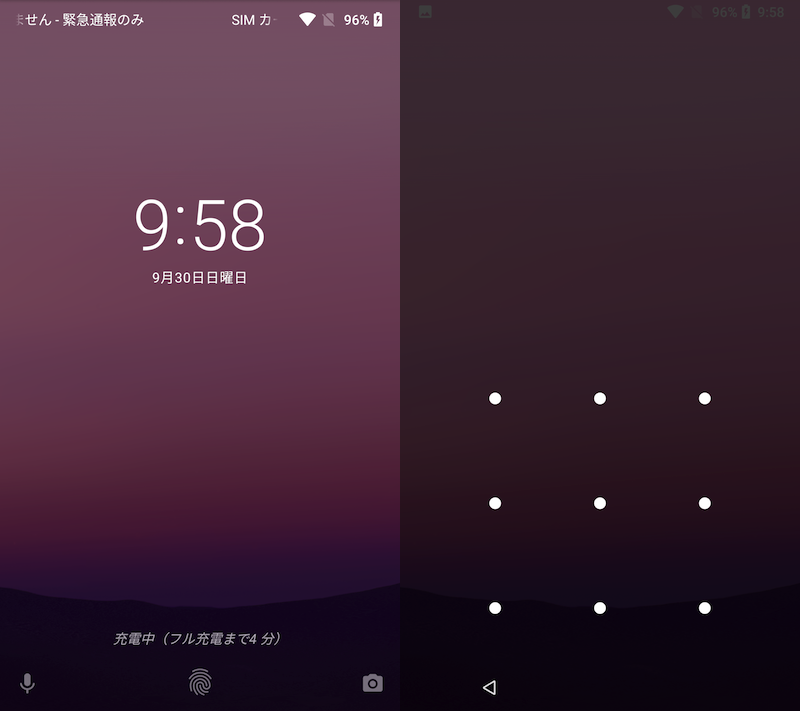
モジュール導入後の標準ロック画面の場合。「緊急通報」が消える。
参考:Androidのロック画面に緊急情報を表示する方法
Android 7.0より「緊急情報」機能が追加され、ロック画面上に自身の健康情報や緊急連絡先を表示できるようになりました。
本記事で取り上げた「緊急通報」の画面上部に表示される「緊急情報」より、
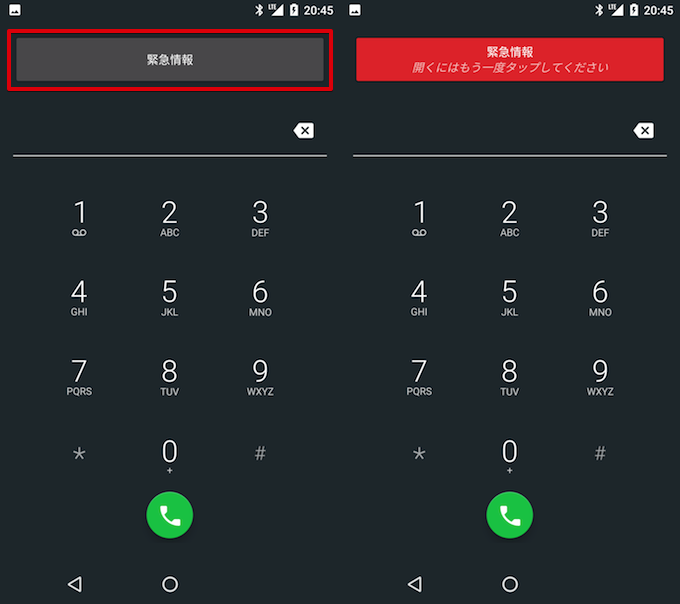
自身の血液型や服用している薬、緊急連絡先の電話番号などを表示ができます。
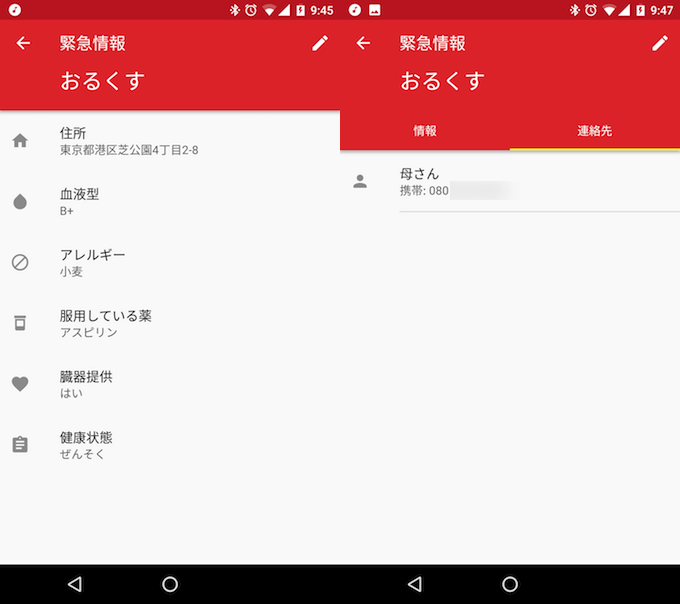
これらの情報はロック解除せずとも、Androidスマートフォンを操作する第三者がアクセスできるため、交通事故や病気で自身が意識を失った際に適切な医療処置へ繋げることができます。
この「緊急情報」は「緊急通報」ボタンが導線となっているため、本記事で紹介した「緊急通報を消す方法」を実施すると、同時にこれら情報も表示できないことを意味します。
「緊急情報」の詳細は、関連記事【Androidのロック画面に緊急情報を表示する方法! もしもの時に備え健康状態を記載しよう】で解説しています。

〆:緊急通報を消して誤タップを防止しよう!
以上、Androidロック画面の緊急通報を消して誤操作を防ぐ方法! スマホでボタンを解除して間違いをなくそう の説明でした。
2つの方法を紹介しましたが、ロック画面をサードパーティ製アプリに置き換える方法なら、カンタンに「緊急通報」を非表示にできてオススメです。
一方、Android標準のロック画面にこだわりがあれば、(上級者向けですが)記事後半で紹介したXposedモジュールを使う方法を検討下さい。
ぜひお試しあれ。
コメント
スマホの緊急通報画面を消したい
スマホの緊急通報画面を消したい
初期設定で緊急通報の画面が表示されたままで、画面のロック解除ができない。
私もロックしてしまい、にっちもさっちも、いかず3ヶ所のauで解除できず、修理するしかない、他のメ-カ-、契約会社に問い合わせても全く解除出来なかった。大の男がそろって1時間かけパソコン使ってもだめ!ところが10分で治した天才小女が横浜伊勢佐木町auショップにいた。名前は林さん外国の人でした。データは消えましたが立ち上がりネット使えるように成りました。凄い 近くなら行ってみたらどうですか
なんで間違えて表示された緊急通報の画面を解除する方法を記載しないのかわからない
この人は閲覧稼ぎたいだけでコメント読んでないんじゃないか?
戻るボタンで緊急通報の画面からロック画面に戻れるようです(機種によるかも?)。
最初の画面の緊急通報を消去したい。
スマホとスマ-トウォッチとのアプりを操作中スマホの画面が緊急速報になり、消えませんTELもLINEの画面にも到達できません